Hier sind die Schritte zur Behebung der Fehlermeldung „Etwas ist schief gelaufen أو Etwas ist schief gelaufen" auf Twitter.
Bereiten Twitter Eine großartige Website, um Kontakte zu knüpfen und sich mit Gleichgesinnten zu vernetzen. Vor kurzem wurden viele neue Funktionen eingeführt. Obwohl Twitter reich an Funktionen ist, muss sich die Plattform auf einen Bereich konzentrieren: Stabilität.
Twitter ist häufig mit Serverausfällen und vielen anderen Problemen konfrontiert. Wenn auf der Website Probleme auftreten, wird möglicherweise eine Meldung angezeigt: „Hoppla! Etwas ist schiefgelaufen. Bitte versuchen Sie es später erneut.“ oder "Hoppla! Etwas ist schiefgelaufen. Bitte versuchen Sie es später erneut".
Die Fehlermeldung kann aus dem Nichts erscheinen und Ihr Twitter-Erlebnis unterbrechen. Möglicherweise sehen Sie dies, wenn Sie versuchen, Retweets, Kommentare usw. zu überprüfen. Es kann auch beim Teilen eines Tweets erscheinen.
Wenn Sie also ein aktiver Twitter-Nutzer sind und mit der Nachricht „Hoppla! Etwas ist schiefgelaufen. Bitte versuchen Sie es später erneutDann sind Sie hier genau richtig, denn wir haben alle möglichen Ursachen und Schritte zur Behebung dieses Fehlers besprochen.
Warum erscheint die Meldung „Es ist ein Fehler aufgetreten. Bitte versuchen Sie es später noch einmal“ auf Twitter?
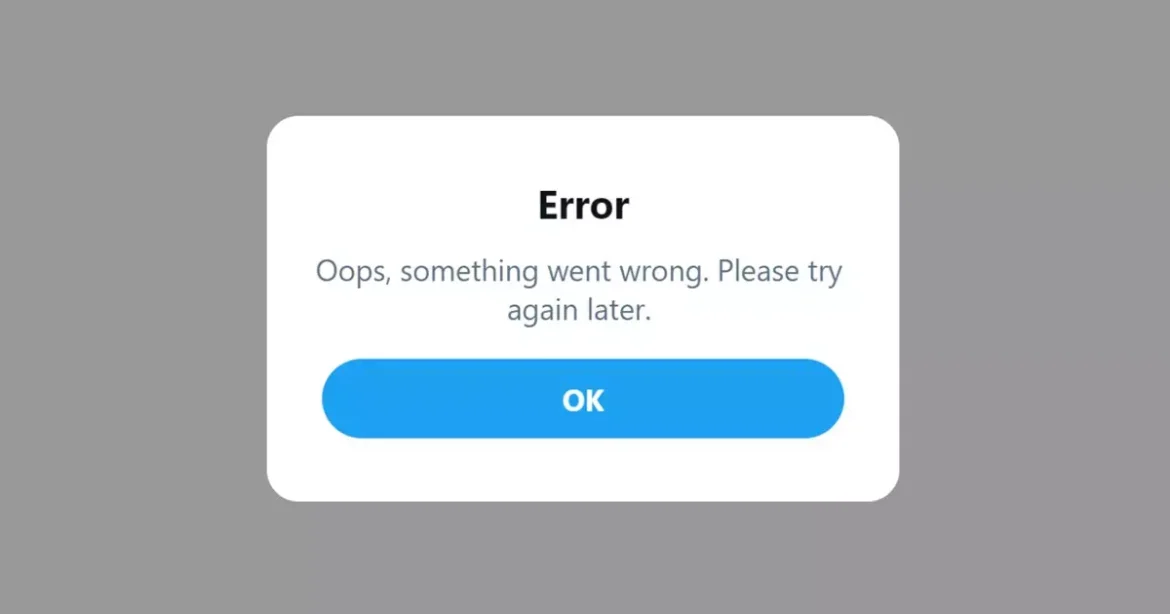
Die Fehlermeldung kann erscheinen.Etwas ist schief gelaufen. Bitte versuchen Sie es später erneut” aus verschiedenen Gründen auf Twitter. In diesem Artikel haben wir einige der Hauptursachen für die Fehlermeldung aufgelistet:
- Ihr Internet funktioniert nicht bzw instabil.
- Verwenden Sie VPN- oder Proxy-Dienste.
- Bei Twitter kommt es zu einem Serverausfall.
- Der Webbrowser ist beschädigt oder der App-Cache ist beschädigt.
- Es liegen falsche Installationsdaten für die Twitter-Anwendung vor.
Schritte zum Beheben der Fehlermeldung „Etwas ist schief gelaufen“ auf Twitter
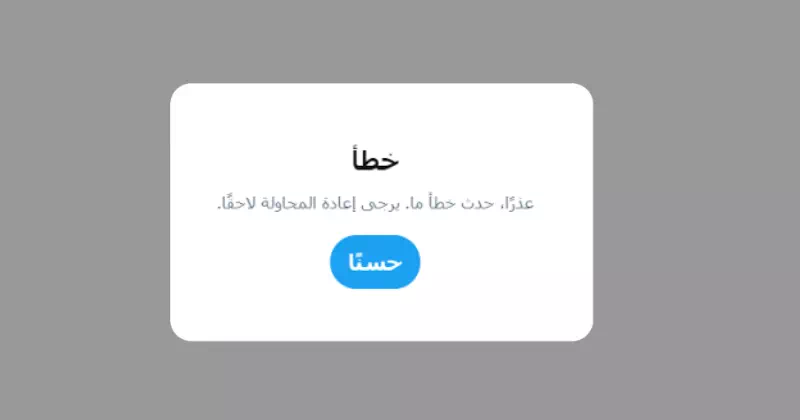
In den folgenden Zeilen erläutern wir Ihnen die wichtigsten Schritte zur Lösung des Fehlermeldungsproblems.Hoppla! Etwas ist schiefgelaufen. Bitte versuchen Sie es später erneut.“ oder "Hoppla! Etwas ist schiefgelaufen. Bitte versuchen Sie es später erneutAlso lasst uns anfangen.
1. Überprüfen Sie, ob das Internet funktioniert

Wenn Sie versuchen, die Kommentare eines bestimmten Tweets zu überprüfen, aber ständig die Fehlermeldung „Hoppla! Etwas ist schiefgelaufen. Bitte versuchen Sie es später erneut ; Sie müssen Ihre Internetverbindung überprüfen.
Da Twitter eine soziale Netzwerkplattform ist, kann es ohne eine aktive Internetverbindung nicht funktionieren. Es ist möglich, dass Ihre Internetverbindung instabil ist und Twitter daher den gewünschten Kommentar oder Tweet nicht laden kann.
Bevor Sie also andere Methoden ausprobieren, überprüfen Sie, ob das Internet funktioniert oder nicht. Sie können auch zwischen Mobilfunknetzen und Wi-Fi wechseln. Wenn das Internet funktioniert, aber immer noch derselbe Fehler angezeigt wird, befolgen Sie die folgenden Methoden.
2. Aktualisieren Sie die Webseite hart
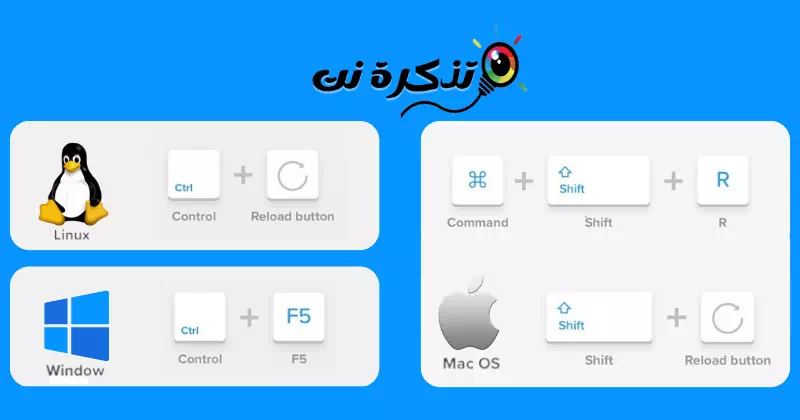
Wenn die Fehlermeldung „Oops, etwas ist schief gelaufen. Bitte versuchen Sie es später erneut.“ Der Fehler wird nur in Ihrem Webbrowser angezeigt; Sie können ernsthaft versuchen, die Webseite zu aktualisieren.
Eine harte oder harte Aktualisierung löscht den Cache einer bestimmten Website und erstellt Cache-Daten erneut. Wenn ein Cache-Problem das Problem ist, kann es durch eine letzte Aktualisierung der Webseite behoben werden.
Um eine Twitter-Webseite ausschließlich in einem Browser zu aktualisieren Google Chrome Drücken Sie auf Ihrem Desktop auf „CTRL" Und der "F5auf der Tastatur.
Für einen Browser Firefox , Taste drückenShift" Und der "F5".
Und für Microsoft Edge , Taste drückenCTRL" Und der "Shift" Und der "F5".
Wenn Sie auf Ihrem Mac auf das Problem stoßen, drücken Sie die „Befehl" Und der "Shift" Und der "Rzum Aktualisieren von Chrome- und Firefox-Browsern.
3. Überprüfen Sie, ob die Twitter-Server ausgefallen sind
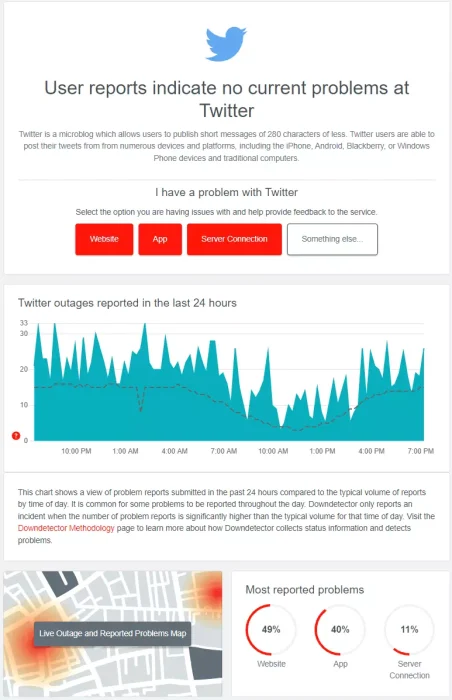
Wenn Ihr Internet funktioniert und Sie die Webseite intensiv oder intensiv aktualisieren, können Sie am besten nach einem Twitter-Serverausfall suchen.
Wenn Twitter-Server generell ausfallen, treten bei der Nutzung der meisten Funktionen Probleme auf. Darüber hinaus können Sie nicht auf Ihre Tweets antworten, Mediendateien nicht überprüfen, Videos werden nicht abgespielt und andere Probleme treten auf.
Hoppla! Etwas ist schiefgelaufen. Bitte versuchen Sie es später erneut. Diese Fehlermeldung erscheint, wenn die Server von Twitter ausgefallen sind. Sie könnten Überprüfen Sie die Statusseite des Twitter-Servers auf Downdetector, um zu bestätigen, ob die Twitter-Server betriebsbereit sind.
Wenn die Server für alle ausgefallen sind, können Sie nichts tun. Die einzige Möglichkeit besteht darin, geduldig zu warten, bis die Server wieder einsatzbereit sind.
4. Leeren Sie den Cache der Twitter-App
Die Fehlermeldung „Ups, etwas ist schief gelaufen“ erscheint in der mobilen Twitter-App deutlicher als in der Webversion. Sie können versuchen, den App-Cache zu leeren, wenn der Fehler bei der Verwendung der mobilen Twitter-App auftritt. Und hier bist du So leeren Sie den Twitter-App-Cache:
- Drücken Sie zunächst lange auf die Twitter-App und wählen Sie „App-Informationum auf Anwendungsinformationen zuzugreifen.
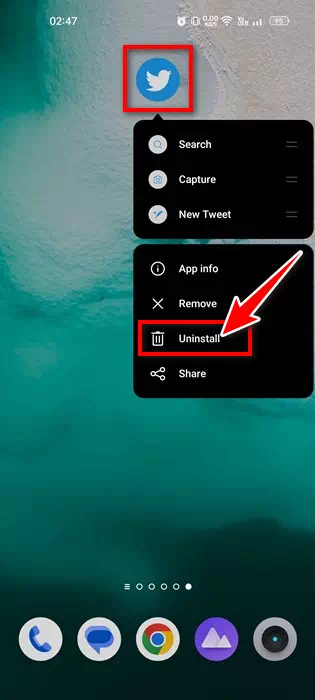
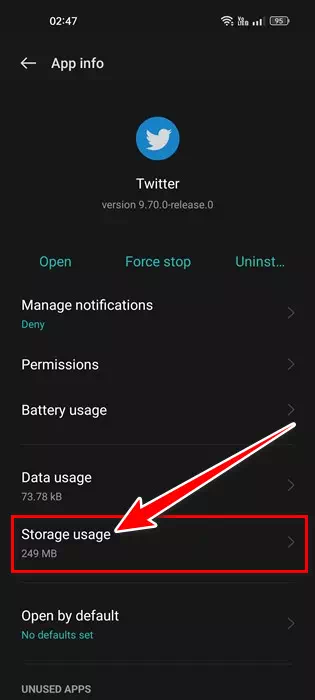
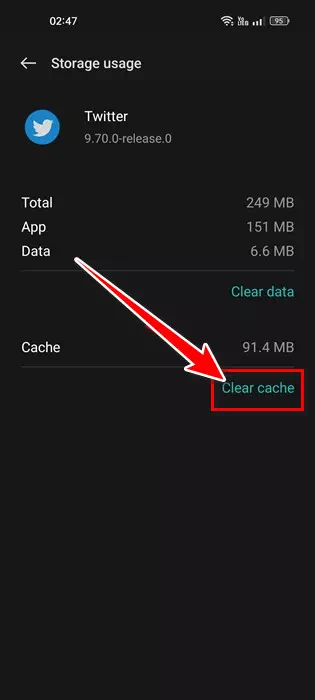
Dadurch wird der Cache der Twitter-App auf Android geleert.
Unter iOS müssen Sie die Twitter-App deinstallieren und erneut aus dem Apple App Store installieren.
5. Deaktivieren Sie VPN/Proxy-Dienste

Wenn Sie VPN- oder Proxy-Dienste verwenden, versucht eine Anwendung dies Twitter Stellen Sie eine Verbindung zu einem anderen Server außerhalb Ihres physischen Standorts her.
Das Problem dabei ist, dass dieser Prozess die Verbindungszeit verlängert und viele Probleme verursacht. Wenn der VPN/Proxy keine Verbindung zu den Twitter-Servern herstellen kann, wird die Fehlermeldung „Etwas ist schief gelaufen“ angezeigt. Bitte versuchen Sie es später noch einmal.“
Wenn also noch nichts die Fehlermeldung behoben hat und Sie einen VPN/Proxy-Dienst verwenden, deaktivieren Sie ihn und überprüfen Sie ihn. Viele Benutzer haben dazu beigetragen, die Fehlermeldung „Etwas ist schief gelaufen“ auf Twitter zu beheben, indem sie einfach eine App deaktiviert haben VPN / Proxy.
Dies sind wahrscheinlich die besten Vorgehensweisen, um „Etwas ist schief gelaufen“ zu beheben. Bitte versuche es später noch einmal auf Twitter. Wenn Sie weitere Hilfe beim Beheben von Twitter-Fehlern benötigen, teilen Sie uns dies in den Kommentaren mit.
Sie könnten auch daran interessiert sein, Folgendes zu erfahren:
- Warum meldet Twitter Sie ab? Und wie man das behebt
- So deaktivieren Sie sensible Inhalte auf Twitter (vollständige Anleitung)
- So beheben Sie den Fehler „Facebook-Inhalt nicht verfügbar“.
- Sind Instagram Stories verschwommen? Hier sind die 10 wichtigsten Möglichkeiten, das Problem zu beheben
- Wie behebt man, dass Facebook Messenger auf dem iPhone nicht funktioniert?
Wir hoffen, Sie finden diesen Artikel hilfreich für Sie So beheben Sie den Fehler „Etwas ist schief gelaufen“ auf Twitter. Teilen Sie Ihre Meinung und Erfahrung in den Kommentaren. Wenn Ihnen der Artikel geholfen hat, teilen Sie ihn auch mit Ihren Freunden.










Können Sie einen Artikel darüber schreiben, wie man diesen Satz mit einem Computer versteckt?